
Ang isang malaking bahagi ng mga gumagamit ng Windows 10 ay gumagamit ng operating system sa isang laptop. Sa kabila ng katotohanang mayroon kaming isang touchpad sa laptop, isang malaking bahagi ng mga gumagamit ang kumonekta ng isang mouse sa aparato. Samakatuwid, kapag gumagamit ng isang mouse, mas gusto nila na ang touchpad ay hindi gumagana. Binibigyan kami ng operating system ng kakayahang huwag paganahin ang touchpad na ito.
Kaya na Kung gumagamit kami ng isang mouse sa aming Windows 10 laptop, hindi namin kailangang mag-alala tungkol sa touchpad punta ka na sa trabaho Ipakita namin sa iyo ang mga hakbang na susundan upang makamit ito.
Habang gumagamit ng isang mouse, karaniwan sa amin na hindi sinasadyang pindutin ang touchpad at ilipat ang cursor. Isang bagay na maaaring nakakainis para sa marami. Ngunit naisip ng Windows 10 ang tungkol dito, dahil binibigyan nila kami ng isang katutubong pag-andar na nagpapahintulot sa amin na gawing hindi gumana ang touchpad.
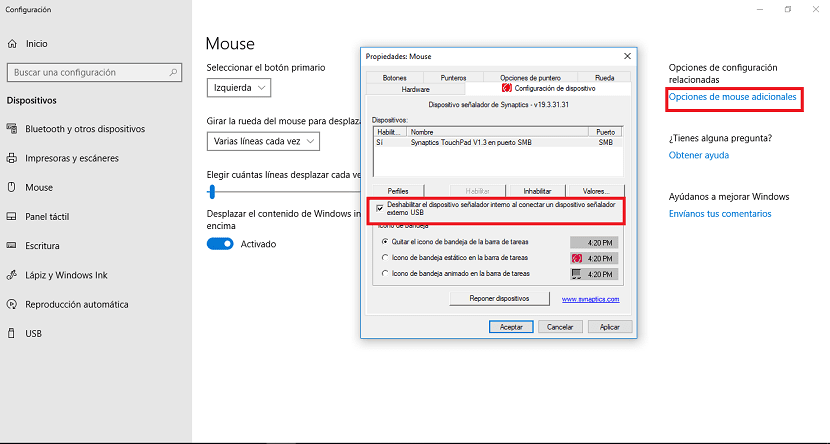
Una sa lahat kailangan natin pumunta sa mga setting ng Windows 10. Kapag nasa loob na, dapat kaming pumunta sa seksyon ng mga aparato. Nakakakuha kami ng isang bagong screen na may menu sa kaliwa. Sa menu na ito dapat nating piliin ang opsyong tinatawag na «Mouse». Ito ang seksyon kung saan nakita namin ang pagpipilian na dapat naming baguhin.
Kailangan nating pumunta sa opsyong tinatawag na Panatilihing naka-aktibo ang touch panel kapag ang isang mouse ay konektado at buhayin ito. Ang pagpapaandar na ito ay maaaring hindi gumana para sa iyo, sa kasong ito, dapat kang pumunta sa karagdagang mga pagpipilian sa mouse lalabas iyon sa kanang bahagi. Magbubukas ang isang kahon kung saan kailangan mong hanapin ang isang seksyon na tinatawag na "Huwag paganahin ang panloob na aparato na tumuturo kapag kumokonekta sa isang panlabas na USB na tumuturo aparato" at markahan ito.
Binibigyan namin siya upang tanggapin at sa pamamagitan nito ay natatapos na ang proseso. Sa ganitong paraan, sa susunod na kumonekta kami ng isang mouse sa aming Windows 10 laptop, ang touchpad ay hindi pagaganahin habang ang mouse ay konektado. Alin ang gagawing komportable sa paggamit nito para sa amin.